Flowchart adalah cara yang bagus untuk memformalkan metodologi untuk proyek baru. Tim saya di tempat kerja menggunakannya sebagai alat dalam sesi brainstorming kami dan—setelah acara pembuatan ide selesai—diagram alur menjadi metodologi proyek (setidaknya sampai seseorang mengubahnya). Flowchart metodologi proyek saya tingkat tinggi dan cukup mudah—biasanya hanya berisi objek proses, keputusan, dan terminator—meskipun mereka dapat terdiri dari puluhan objek ini.
Saya bekerja terutama di lingkungan desktop Linux saya, dan sebagian besar rekan kantor saya menggunakan Windows. Namun, kami meningkatkan penggunaan G Suite sebagian karena meminimalkan gangguan yang terkait dengan berbagai lingkungan desktop kami. Meski begitu, saya lebih suka menemukan alat sumber terbuka—sebaiknya aplikasi mandiri, daripada yang merupakan bagian dari rangkaian lain—yang menawarkan dukungan hebat untuk diagram alur dan tersedia di semua desktop yang digunakan tim kami.
Sudah lebih dari empat tahun sejak Máirin Duffy meninjau alat diagram Linux, jadi saya memutuskan untuk melihat apa yang ada sekarang untuk pembuat diagram alur sumber terbuka. Saya mengidentifikasi sembilan kandidat berikut:
| Nama kandidat | Linux desktop | Tersedia untuk Windows? | Tersedia untuk MacOS? |
|---|---|---|---|
| Dia | GNOME | Ya | Ya |
| LibreOffice Draw | GNOME | Ya | Ya |
| Inkscape | GNOME | Ya | Ya |
| Aliran Kaligra | KDE | Pendahuluan | Pendahuluan |
| Diagram | Peramban | Peramban | Peramban |
| Pensil | ? | Ya | Ya |
| Grafik | CLI | Ya | Ya |
| Payung | KDE | Ya | Ya |
| Draw.io | Peramban | Peramban | Peramban |
Saya akan berbagi sedikit informasi tentang masing-masing di bawah ini.
Dia
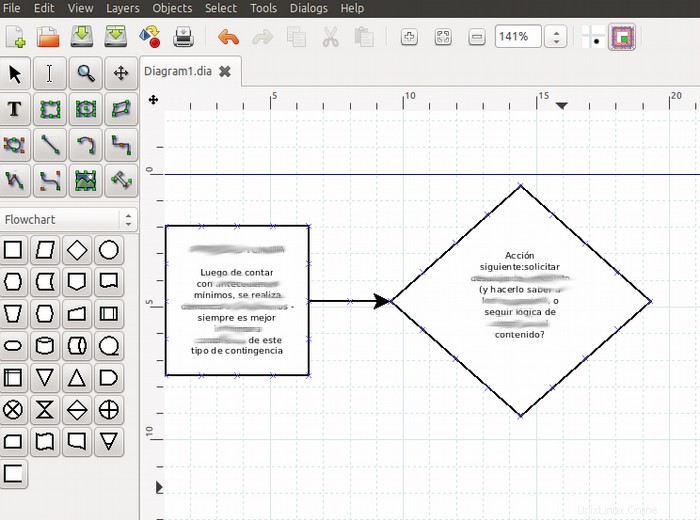
Saya meninjau Dia 0.97.3 dari repositori Ubuntu 18.04; Anda dapat mengunduhnya di sini.
Dia adalah alat menggambar yang berdiri sendiri. Ia menawarkan beberapa komponen tambahan, seperti dia-rib-network untuk diagram jaringan dan dia2cod untuk mengonversi UML ke kode.
Proses instalasi terseret dalam beberapa paket lain, termasuk:dia-common , dia-shapes , gsfonts-x11 , libpython-stdlib , python , python-cairo , dan python-gobject2 .
Dokumentasi Dia cukup lengkap dan tersedia dalam bahasa Inggris, Jerman, Prancis, Polandia, dan Basque. Ini mencakup informasi tentang utilitas terkait; versi untuk Linux, Windows, dan MacOS; banyak hal yang berhubungan dengan bentuk; dan banyak lagi. Pelacak bug di situs web proyek dinonaktifkan, tetapi laporan bug diterima di GNOME Bugzilla.
Dia memiliki dukungan penuh untuk membuat diagram alur—simbol yang sesuai, konektor, banyak titik koneksi pada objek, anotasi untuk objek, dll. Meski begitu, pengalaman pengguna (UX) Dia terasa tidak biasa. Misalnya, mengklik dua kali pada objek akan menampilkan properti dan metadata, bukan anotasi objek; untuk mengedit anotasi, Anda harus memilih objek dan mengklik Alat> Edit Teks (atau gunakan tombol F2). Ukuran teks default, 22.68pt, atau sekitar 8mm, tampaknya agak aneh. Default padding teks sangat besar (0,50), dan bahkan ketika dikurangi dengan faktor 10 (menjadi 0,05), masih mungkin meninggalkan celah lebar di sekitar teks (misalnya di objek keputusan berlian). Anda juga harus memilih objek sebelum Anda dapat mengklik kanan di atasnya. Memotong dan menempel agak terbatas—saya tidak dapat menyalin teks dari browser saya (dengan Ctrl+C standar) dan menempelkannya ke Dia. Dia meluncurkan siap untuk bekerja dengan gambar multihalaman, yang cukup berguna jika Anda perlu membuat gambar 1x2 meter dan printer Anda hanya menampung kertas ukuran letter.
Secara umum, kinerjanya sangat tajam. Interaksi bisa tampak agak aneh (lihat di atas), tetapi tidak memerlukan penyesuaian besar untuk memahaminya. Pada sisi negatifnya, menu Bantuan tidak tertaut dengan benar ke dokumentasi, dan saya tidak dapat menemukan pemeriksa ejaan. Akhirnya, dari apa yang saya tahu, tidak ada perkembangan aktif di Dia.
LibreOffice Draw
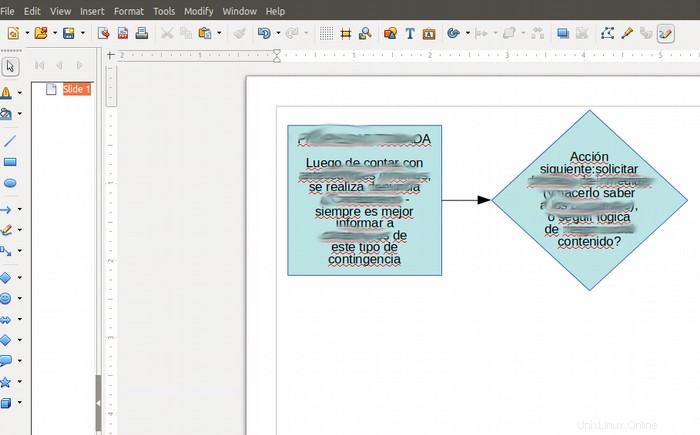
Saya meninjau LibreOffice Draw versi 6.0.4.2, yang diinstal secara default di desktop Ubuntu 18.04 saya.
Karena LibreOffice Draw adalah bagian dari rangkaian LibreOffice, UX akan familiar bagi siapa saja yang menggunakan LibreOffice Writer, Calc, atau Impress. Namun, jika Anda mencari alat bagan alur yang berdiri sendiri dan belum menggunakan LibreOffice, ini mungkin merupakan pemasangan yang besar.
Aplikasi ini mencakup fasilitas bantuan ekstensif yang dapat diakses dari menu Bantuan, dan Anda dapat menemukan banyak informasi dengan mencari secara online.
LibreOffice Draw memiliki serangkaian bentuk diagram alur yang telah ditentukan sebelumnya yang mendukung anotasi serta konektor. Titik koneksi terbatas—semua bentuk yang saya gunakan hanya memiliki empat titik. UX Draw akan terasa familiar bagi pengguna LibreOffice; misalnya, mengklik dua kali objek akan membuka anotasi objek. Teks terbungkus secara otomatis ketika panjangnya melebihi lebar kotak teks. Namun, anotasi yang dimasukkan dalam objek gambar tidak membungkus; Anda harus memutus garis secara manual. Ukuran teks default, spasi, dll. masuk akal dan mudah diubah. Draw memungkinkan beberapa halaman (yang disebut slide), tetapi tidak mendukung gambar multihalaman semudah Dia.
Secara umum, LibreOffice Draw menyediakan kemampuan diagram alur dasar yang baik tanpa kejutan UX. Ini bekerja dengan baik, setidaknya pada diagram alur yang lebih kecil, dan alat penulisan LibreOffice standar, seperti pemeriksa ejaan, tersedia.
Inkscape
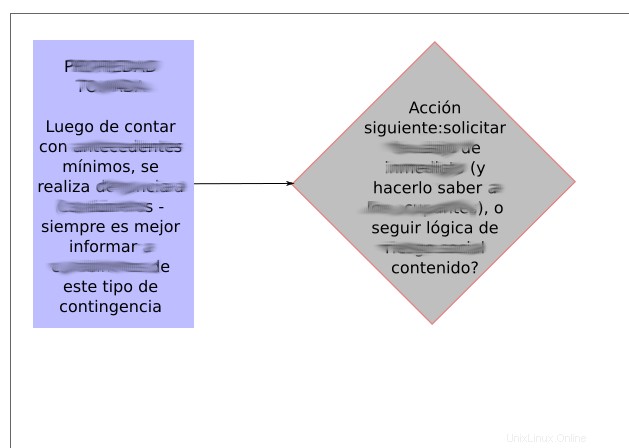
Saya meninjau Inkscape versi 0.92.3 dari repositori Ubuntu 18.04; Anda dapat mengunduhnya di sini.
Inkscape adalah alat yang berdiri sendiri, dan itu lebih dari sekadar utilitas menggambar diagram alur.
Proses instalasi terseret dalam beberapa paket lain, antara lain:fig2dev , gawk , libgtkspell0 , libimage-magick-perl , libimage-magick-q16-perl , libmagick+±6.q16-7 , libpotrace0 , libsigsegv2 , libwmf-bin , python-scour , python3-scour , scour , dan transfig .
Ada banyak dokumentasi Inkscape yang tersedia, termasuk Manual Inkscape yang tersedia dari menu Bantuan. Tutorial ini memudahkan untuk memulai diagram alur Inkscape pertama saya.
Mendapatkan persegi panjang pertama saya di layar cukup mudah dengan item toolbar Create Rectangles and Squares. Saya mengubah warna latar belakang bentuk dengan menggunakan contoh warna di bagian bawah layar. Namun, sepertinya teks terpisah dari objek lain, yaitu, tidak terlihat adanya konsep objek geometris dengan anotasi, jadi saya membuat teksnya terlebih dahulu, lalu menambahkan objek di sekitarnya, dan terakhir memasang konektor. Ukuran teks default aneh (30pt, jika saya ingat dengan benar) tetapi Anda dapat mengubah default. Intinya:Saya bisa membuat diagram, tapi—berdasarkan apa yang bisa saya pelajari dalam beberapa menit—itu lebih merupakan diagram daripada diagram alur.
Secara umum, Inkscape adalah program menggambar vektor berfitur lengkap dengan kurva belajar. Ini mungkin bukan alat terbaik untuk pengguna yang hanya ingin menggambar diagram alur cepat. Sepertinya ada pemeriksa ejaan yang tersedia, meskipun saya tidak mencobanya.
Aliran Kaligra
Dari situs web Calligra:
Calligra Flow adalah aplikasi diagram dan diagram alur yang mudah digunakan dengan integrasi yang erat ke aplikasi Calligra lainnya. Ini memungkinkan Anda membuat diagram jaringan, bagan organisasi, diagram alur, dan banyak lagi.
Saya tidak dapat menemukan Calligra Flow di repositori saya. Karena itu dan integrasinya yang erat dengan Calligra, yang berorientasi pada pengguna KDE, saya memutuskan untuk tidak meninjaunya sekarang. Berdasarkan situs webnya, sepertinya ini ditujukan untuk diagram alur, yang dapat menjadi pilihan yang baik jika Anda menggunakan KDE.
Diagram

Saya meninjau nomor build Diagramo 2.4.0-3c215561787f-2014-07-01, diakses melalui Coba Sekarang! di situs web Diagramo menggunakan browser Firefox.
Diagramo adalah perangkat lunak diagram alur berbasis web yang berdiri sendiri. Ia mengklaim sebagai HTML5 dan GPL murni, tetapi repositori kode sumber menyatakan bahwa kode tersebut tersedia di bawah Lisensi Apache 2.0.
Alat ini dapat diakses melalui browser web, jadi tidak diperlukan instalasi. (Saya tidak mengunduh kode sumber dan mencoba menginstalnya secara lokal.)
Saya tidak dapat menemukan dokumentasi untuk Diagramo. Tombol Bantuan aplikasi memungkinkan pengarsipan bug dan menyalakan debugger, dan nomor build tersedia di Tentang.
Diagramo menawarkan beberapa koleksi objek gambar:Basic, Experimental, Network, Secondary, dan UML State Machine. Saya membatasi pengujian saya ke set Dasar, yang berisi cukup banyak objek untuk saya. Untuk membuat bagan, Anda menyeret objek dari menu di sebelah kiri dan meletakkannya di kanvas. Anda dapat mengatur ukuran kanvas di panel opsi di sebelah kanan. Ukuran dalam piksel, tidak apa-apa, meskipun saya lebih suka bekerja dalam poin. Atribut teks default adalah:12px, font Arial, perataan tengah, dengan opsi untuk menggarisbawahi dan mengubah warna teks. Anda dapat melihat atribut dalam menu popup di atas teks dengan mengklik dua kali anotasi default, yang disetel ke Teks. Anda harus memecah baris teks secara manual, mirip dengan di LibreOffice Draw. Objek memiliki beberapa titik koneksi (saya menghitung 12 pada persegi panjang dan lima pada berlian). Konektor terpisah dari bentuk dan muncul di bilah alat atas. Saya tidak dapat menyimpan diagram alur pengujian ke komputer saya.
Secara umum, Diagramo menyediakan kemampuan diagram alur dasar yang baik tanpa kejutan UX. Ini bekerja dengan baik, setidaknya pada diagram alur yang lebih kecil, tetapi tampaknya tidak memanfaatkan pemeriksa ejaan Firefox.
Pensil
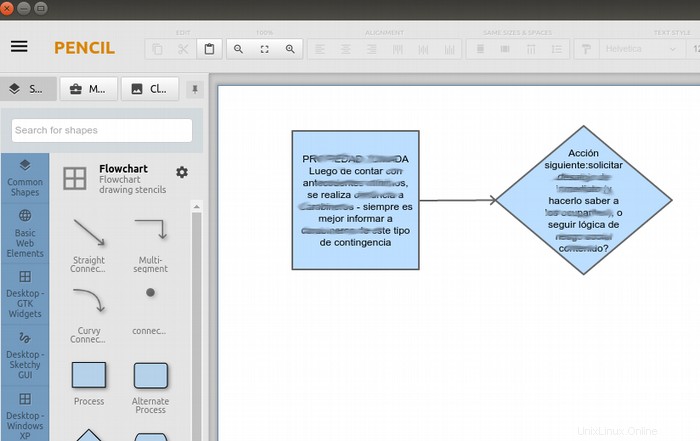
Saya meninjau Pencil versi 3.0.4, yang saya unduh dari situs proyek Pencil. Saya menggunakan dpkg untuk menginstal file paket .deb 64-bit. Itu diinstal dengan bersih tanpa paket yang hilang.
Pensil adalah alat menggambar yang berdiri sendiri. Dokumentasi dan tutorial tersedia di situs web proyek.
Untuk membuat diagram alur sampel saya, saya memilih set bentuk diagram alur dari panel menu paling kiri. Dari sana, saya dapat menyeret bentuk Proses, Keputusan, dan Konektor Lurus ke halaman. Saya menambahkan anotasi dengan mengklik dua kali pada objek dan mengetik teks. (Salin/tempel juga berfungsi.) Anda dapat menyeret titik akhir konektor ke dekat titik lampiran yang diinginkan dan mereka secara otomatis terpasang. Pengaturan font default (Arial, 12pt) adalah pilihan yang baik, tetapi saya tidak dapat menemukan fungsi pemeriksa ejaan.
Secara umum, menggunakan Pencil sangat sederhana dan mudah. Ini menawarkan kemampuan diagram alur yang solid tanpa kejutan UX dan berkinerja baik, setidaknya pada diagram alur yang lebih kecil.
Graphviz
Menurut dokumentasi Graphviz:
Program tata letak Graphviz mengambil deskripsi grafik dalam bahasa teks sederhana dan membuat diagram dalam format yang berguna, seperti gambar dan SVG untuk halaman web; PDF atau Postscript untuk dimasukkan ke dalam dokumen lain; atau ditampilkan dalam browser grafik interaktif. Graphviz memiliki banyak fitur berguna untuk diagram konkret, seperti opsi untuk warna, font, tata letak simpul tabular, gaya garis, hyperlink, dan bentuk khusus.
Saya tidak melakukan review penuh Graphviz. Sepertinya paket yang sangat menarik untuk mengonversi teks ke representasi grafis, dan saya mungkin akan mencobanya di beberapa titik. Namun, saya tidak melihatnya sebagai alat yang bagus untuk orang yang terbiasa dengan UX yang lebih interaktif. Jika Anda ingin tahu lebih banyak tentangnya, Stack Overflow menawarkan ikhtisar singkat tentang pembuatan diagram alur sederhana di Graphviz.
Payung
Saya melihat Payung di repositori saya, tempat saya membaca:
Umbrello UML Modeller adalah editor diagram Bahasa Pemodelan Terpadu untuk KDE. Itu dapat membuat diagram perangkat lunak dan sistem lain dalam format UML standar industri, dan juga dapat menghasilkan kode dari diagram UML dalam berbagai bahasa pemrograman. Paket ini adalah bagian dari modul Kit Pengembangan Perangkat Lunak KDE.
Karena fokusnya pada UML daripada diagram alur dan orientasi KDE-nya, saya memutuskan untuk meninggalkan Umbrello untuk mengevaluasi nanti.
Draw.io
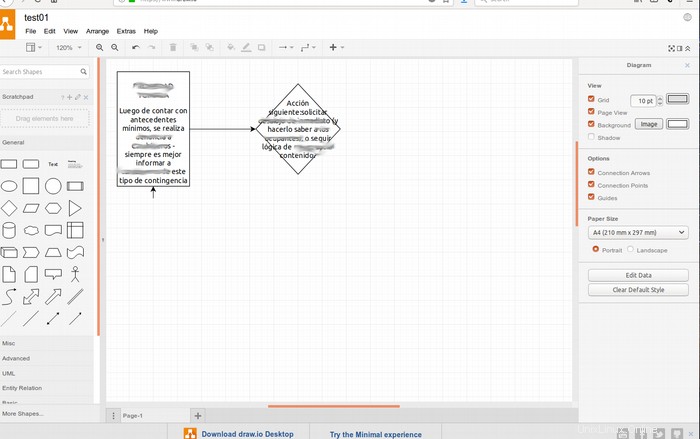
Saya meninjau Draw.io versi 8.9.7, yang saya akses melalui situs webnya.
Draw.io adalah perangkat lunak menggambar berbasis web yang berdiri sendiri, dan tersedia versi desktop. Karena berjalan di browser, tidak diperlukan penginstalan.
Dokumentasi tersedia di situs web Draw.io.
Lebih banyak sumber daya Linux
- Lembar contekan perintah Linux
- Lembar contekan perintah Linux tingkat lanjut
- Kursus online gratis:Ikhtisar Teknis RHEL
- Lembar contekan jaringan Linux
- Lembar contekan SELinux
- Lembar contekan perintah umum Linux
- Apa itu container Linux?
- Artikel Linux terbaru kami
Draw.io diluncurkan dengan sekumpulan objek menggambar diagram alur umum di sebelah kiri dan properti peka konteks di sebelah kanan. (Ini mengingatkan pada jendela Properties di LibreOffice.) Mengklik bentuk akan membuatnya muncul di halaman. Teks default ke Helvetica 12pt terpusat. Mengklik dua kali pada objek gambar akan membuka editor anotasi. Draw.io secara otomatis membagi garis panjang teks, tetapi pemisahannya tidak sempurna di objek berlian. Objek memiliki jumlah titik koneksi yang layak (saya menghitung 12 pada persegi panjang dan delapan pada berlian). Mirip dengan Google Draw, saat objek diseret, alat bantu perataan membantu menyelaraskan diagram. Saya menyimpan pekerjaan saya ke file .xml di komputer saya, yang merupakan opsi keren untuk layanan berbasis web. Diagram juga dapat dibagikan.
Secara umum, Draw.io menyediakan kemampuan diagram alur yang solid tanpa kejutan UX, tetapi tidak ada pemeriksa ejaan yang dapat saya temukan. Performanya baik, setidaknya pada diagram alur yang lebih kecil, dan kemampuan kolaborasinya bagus.
Apa keputusannya?
Jadi, alat diagram alur mana yang paling saya sukai?
Mengingat bahwa saya condong ke alat mandiri yang dapat beroperasi di desktop apa pun, Draw.io dan Diagramo meminta saya untuk kesederhanaan dan operasi berbasis browser (yang berarti tidak diperlukan instalasi). Saya juga sangat menyukai Pencil, meskipun harus dipasang.
Sebaliknya, saya merasa UX Dia hanya sedikit kikuk dan kuno, meskipun tentu saja memiliki fungsionalitas yang hebat.
LibreOffice Draw dan Calligra Flow, karena integrasinya di suite kantor masing-masing, tidak mencapai tujuan saya untuk alat yang ringan dan mandiri.
Inkscape, Graphviz, dan Umbrello tampak seperti alat yang hebat dalam hak mereka sendiri, tetapi mencoba menggunakannya sebagai alat pembuatan diagram alur yang sederhana dan mandiri tampaknya sangat sulit.
Apakah salah satu dari ini akan menggantikan kemampuan menggambar G Suite di kantor kami? Saya pikir Draw.io, Diagramo dan Pencil bisa. Kita lihat saja!